Trasmitir contenido con AirPlay desde un iPhone o iPad
- El dispositivo iOS y el dispositivo al que quieres trasmitir contenido con AirPlay deben estar conectados a la misma red Wi-Fi.
- En el dispositivo iOS, desplázate hacia arriba desde la parte inferior de la pantalla para abrir el centro de control.
- En el centro de control, desplázate horizontalmente hasta la pantalla Ahora suena.
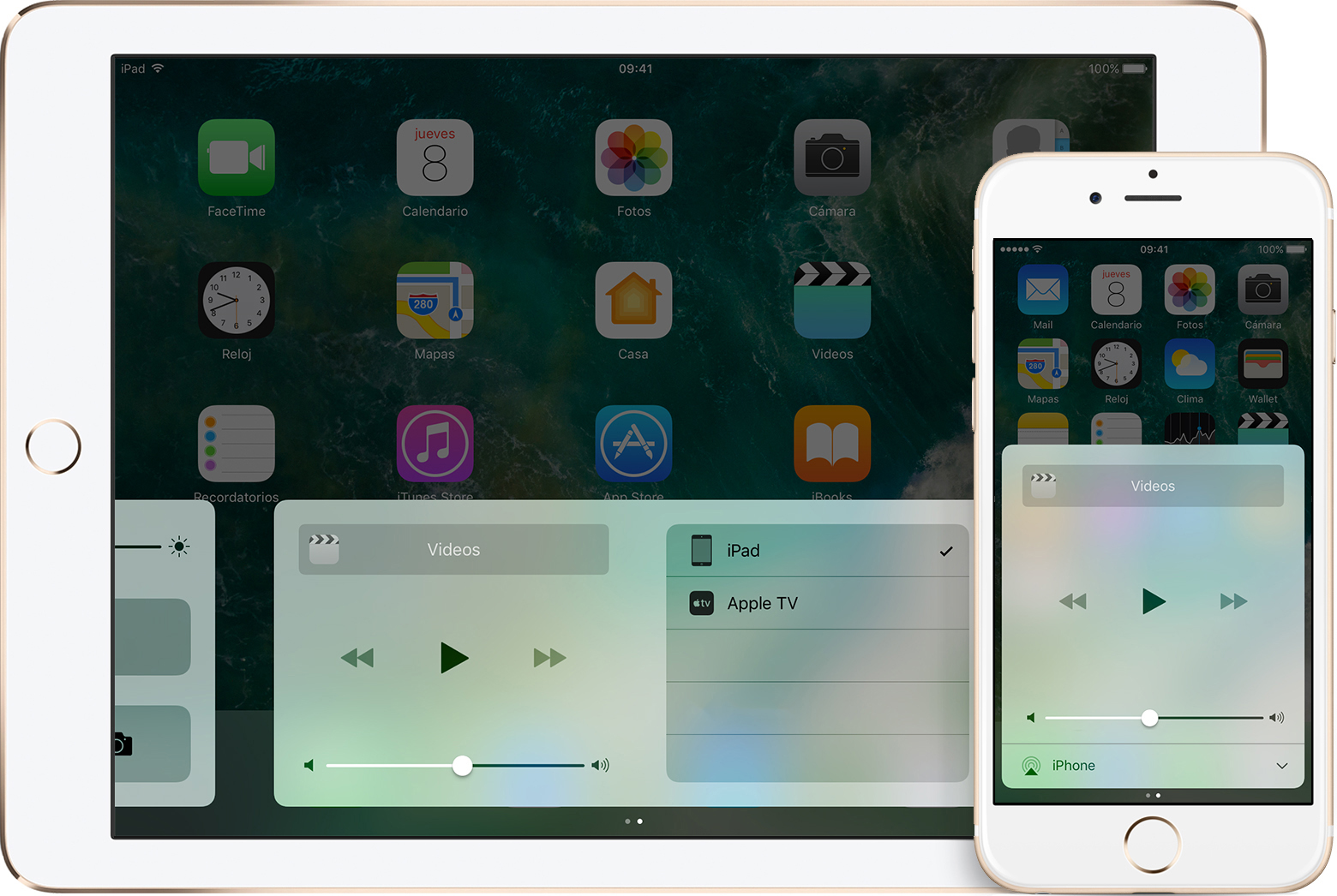
- Selecciona el dispositivo AirPlay:
- En el iPad, desde la lista de dispositivos AirPlay disponibles, selecciona el dispositivo al que quieres trasmitir contenido.
- En el iPhone o iPod touch, toca
 para ver la lista de dispositivos AirPlay disponibles; luego, selecciona el dispositivo al que quieres trasmitir contenido. ¿Necesitas ayuda?
para ver la lista de dispositivos AirPlay disponibles; luego, selecciona el dispositivo al que quieres trasmitir contenido. ¿Necesitas ayuda?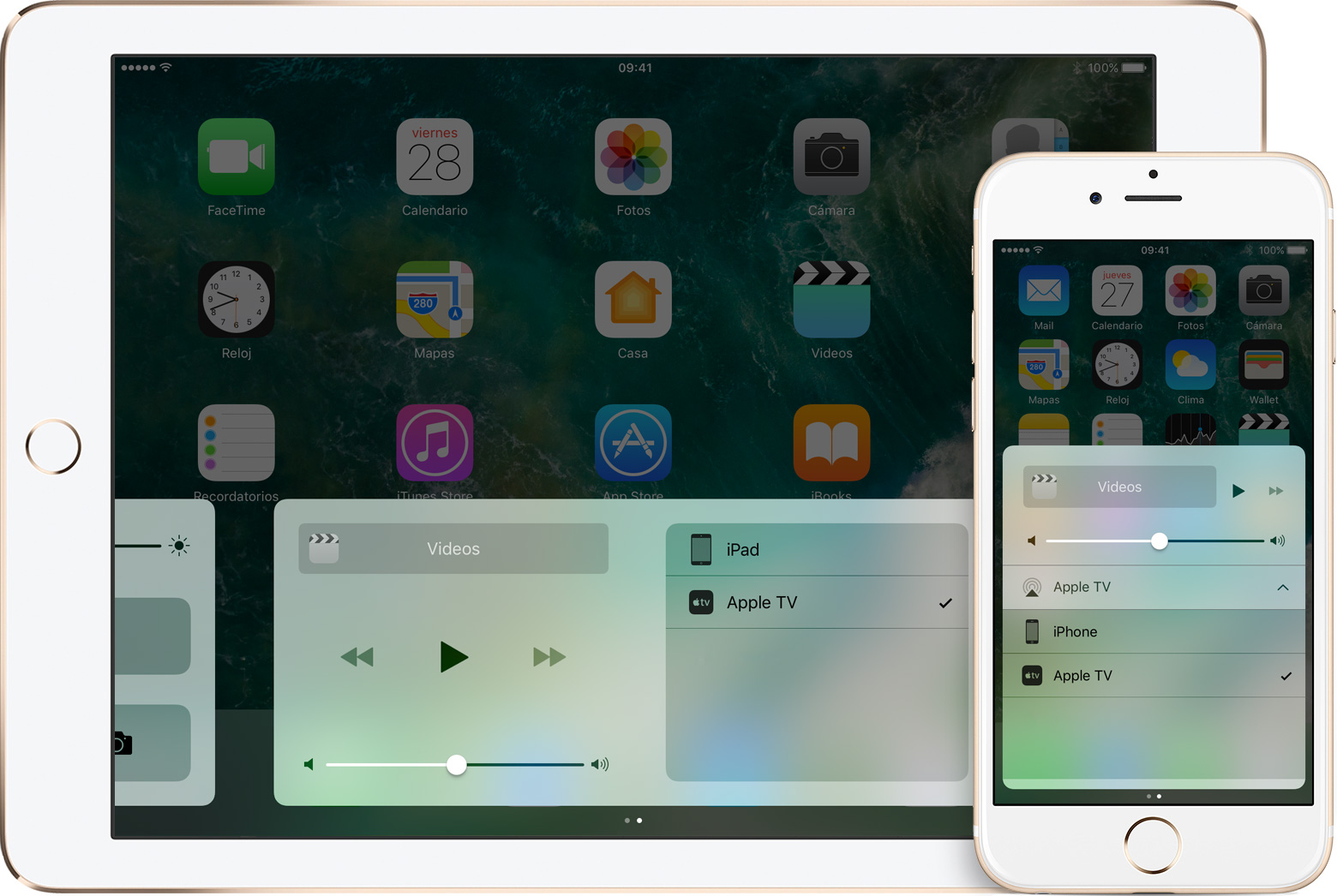

Duplica el iPhone o iPad
A continuación, obtendrás información sobre cómo duplicar la pantalla iOS completa en el Apple TV:
- El dispositivo iOS y el dispositivo al que quieres trasmitir contenido con AirPlay deben estar conectados a la misma red Wi-Fi.
- En el dispositivo iOS, desplázate hacia arriba desde la parte inferior de la pantalla para abrir el centro de control.
- En el centro de control, toca
 duplicado de AirPlay y selecciona tu Apple TV de la lista. Si aparece un código de AirPlay en la pantalla de la TV, ingresa el código en el dispositivo iOS.
duplicado de AirPlay y selecciona tu Apple TV de la lista. Si aparece un código de AirPlay en la pantalla de la TV, ingresa el código en el dispositivo iOS.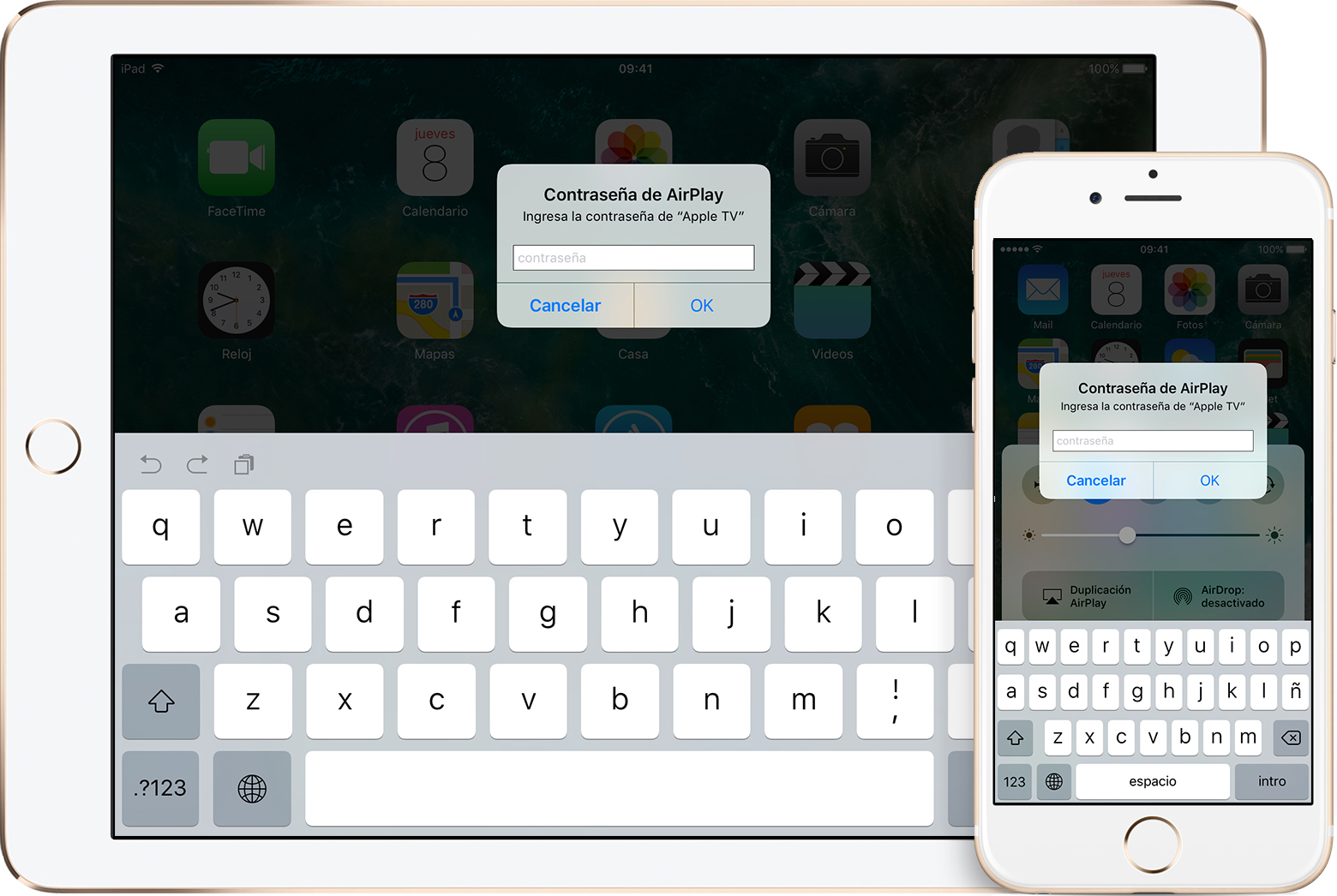
La TV utiliza la orientación de la pantalla y la relación de aspecto del dispositivo iOS. Para que la pantalla del dispositivo iOS ocupe toda la pantalla de la TV, cambia la relación de aspecto o la configuración de zoom de la TV.

Desactivar AirPlay o duplicación de AirPlay
- Desplázate para abrir el centro de control.
- En el centro de control, desplázate horizontalmente hasta la pantalla Ahora suena.
- Toca
 para abrir una lista de dispositivos AirPlay disponibles.
para abrir una lista de dispositivos AirPlay disponibles. - Selecciona el dispositivo iOS de la lista.
0 Comentarios